別の記事で記載しましたが、FireHD8で楽天マガジンを読みたいが、そのままではアプリをインストールできません。
ここでは、楽天マガジン等のアプリをインストールできるようにするために、Google Playのインストールを試みます。
私の環境では、アンチウイルスソフトとしてESETを使用しているが、これとGoogle Playストアの相性が悪く、Silkブラウザが操作できない事象に見舞われたが、Google PlayストアとESETを再インストールして問題を改善した。詳細は以降を参照のこと。
前提
- Google PlayはAmazonのアプリストアから取得できない「不明ソースのアプリ」となるので、情報漏洩や機器破損等の問題が発生しても自身責任となります。以降では、この自己責任前提で説明します。
- 使用したFireHD8のバージョンは次の通りです。
OS: Fire OS 6.3.0.1
Fireタブレットのバージョン情報: Fire HD 8 (第8世代)
※[設定] – [デバイスオプション]を開き、[システムアップデート]と[Fireタブレットのバージョン情報]で確認。 - ファイル管理ソフトとしてES File Explorer File Managerを使用しました。
- アンチウイルスソフトとしてESETのMobile Security & Antivirusを使用しました。
- 何度かインストールに失敗しているので、工場出荷状態([設定] – [デバイスオプション] – [工場出荷時の設定にリセット])からのインストールを前提に記載します。
- SDカードが挿入されているとインストールが失敗する旨の情報もあったので、念のためSDカードは抜いた状態から始めました。
必要となるAPKの選定
ネットの情報を調べてみると、Google Playをインストールするために必要なAPKは次の通り。
(以後、これらをまとめて4APKと記載する。)
- Googleアカウントマネージャー
- Googleサービスフレームワーク
- Google Play 開発者サービス
- Google Play ストア
入手元ですが、Android開発者向けサイトのAPKMirror、Yahooユーザの共有ストレージ、Android端末からのコピー等が考えれます。「どこから取得すれば安全か?」と悩んだのですが、結果として「誰に署名されたAPKか?」が大事だということに行きつきました。APKのほとんどは署名されているので、その署名者がGoogleであれば安全だと考えました。
また、使用するバージョンですが、ネットの情報では私の使っているFireHD8(第8世代)のFireOSは6.3なので、Android 7.1 Nougatベース。これにあった最新のAPKバージョンを使ってもいい気がしますが、実績もなく懸念があります…結局、自分と同じFireHD8(第8世代)に対してインストールを成功している別の方の記事にあった版を使用します。
インストール手順
APKのダウンロード
APKの署名検証を行いやすくするために、一旦、APKMirrorからPCに4APKをダウンロードしました。
- Google Account Manager 5.1-1743759 (Android 5.0+)
- Google Services Framework 5.1-1743759 (Android 5.1+)
- Google Play services 11.3.02 (030-161239932) (030)
- Google Play Store 8.3.75.U-all [0] [FP] 173942022 (arm-v7a) (240-480dpi) (Android 4.0+)
ダウンロード時、次のようにAPKMirror側でも署名を検証して”Verified safe to install”と表示していますが、後続の手順で念のため自身でも検証します。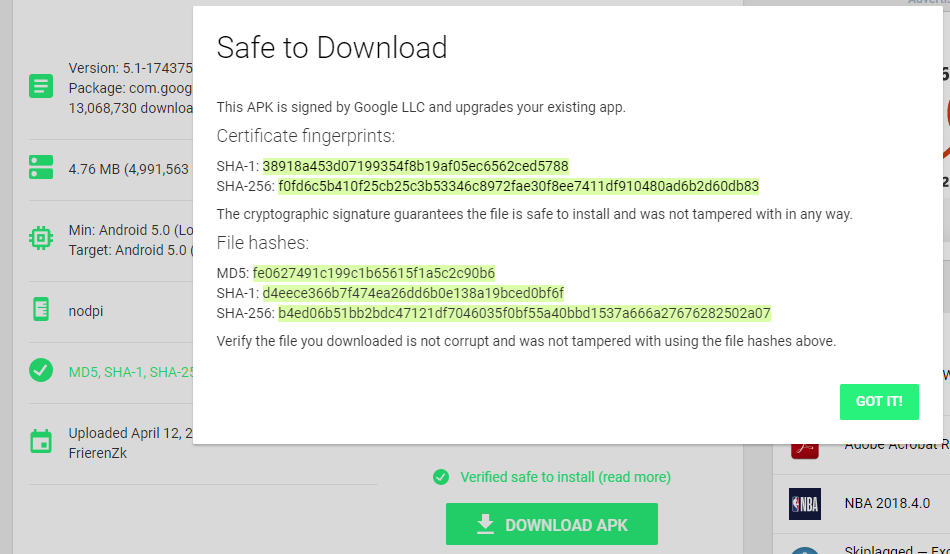
APKの署名の検証
JDKのkeytoolを使って、署名を検証します。
次の例は、GoogleアカウントマネージャーAPKの署名の検証結果です。他のAPKもGoogleで署名されています。
念のため、証明書のフィンガープリント”38:91:8A:45:3D:07:19:93:54:F8:B1:9A:F0:5E:C6:56:2C:ED:57:88″でネット検索すると、Googleの他のアプリも同じ署名がされているのを確認できたので、一旦安心。
1 2 3 4 5 6 7 8 9 10 11 12 13 14 15 16 17 18 19 20 21 22 23 24 25 26 27 28 29 30 31 32 33 34 35 36 37 38 39 40 41 42 43 44 45 | >keytool -list -printcert -jarfile com.google.android.gsf.login_5.1-1743759-22_minAPI21(nodpi)_apkmirror.com.apk 署名者番号1: 署名: 所有者: CN=Android, OU=Android, O=Google Inc., L=Mountain View, ST=California, C=US 発行者: CN=Android, OU=Android, O=Google Inc., L=Mountain View, ST=California, C=US シリアル番号: c2e08746644a308d 有効期間の開始日: Fri Aug 22 08:13:34 JST 2008 終了日: Tue Jan 08 08:13:34 JST 2036 証明書のフィンガプリント: MD5: CD:E9:F6:20:8D:67:2B:54:B1:DA:CC:0B:70:29:F5:EB SHA1: 38:91:8A:45:3D:07:19:93:54:F8:B1:9A:F0:5E:C6:56:2C:ED:57:88 SHA256: F0:FD:6C:5B:41:0F:25:CB:25:C3:B5:33:46:C8:97:2F:AE:30:F8:EE:74:11:DF:91:04:80:AD:6B:2D:60:DB:83 署名アルゴリズム名: MD5withRSA (弱) サブジェクト公開鍵アルゴリズム: 2048ビットRSA鍵 バージョン: 3 拡張: #1: ObjectId: 2.5.29.35 Criticality=false AuthorityKeyIdentifier [ KeyIdentifier [ 0000: C7 7D 8C C2 21 17 56 25 9A 7F D3 82 DF 6B E3 98 ....!.V%.....k.. 0010: E4 D7 86 A5 .... ] [CN=Android, OU=Android, O=Google Inc., L=Mountain View, ST=California, C=US] SerialNumber: [ c2e08746 644a308d] ] #2: ObjectId: 2.5.29.19 Criticality=false BasicConstraints:[ CA:true PathLen:2147483647 ] #3: ObjectId: 2.5.29.14 Criticality=false SubjectKeyIdentifier [ KeyIdentifier [ 0000: C7 7D 8C C2 21 17 56 25 9A 7F D3 82 DF 6B E3 98 ....!.V%.....k.. 0010: E4 D7 86 A5 .... ] ] Warning: 証明書はMD5withRSA署名アルゴリズムを使用しており、これはセキュリティ・リスクとみなされます。 |
検証済APKをFireHD8へダウンロード
上記の検証した4APKをPCからGoogleドライブにアップロードし、FireHD8のSilkブラウザでGoogleドライブを開き、4APKをダウンロードした。
Google Playのインストール
ファイル管理ソフトでダウンロードしたAPKを開き、順番にインストールした。
特に問題なく、インストールは完了し、Google Playストアからアプリのインストールもできた。
楽天マガジンアプリのインストールもできた。
Silkブラウザを使用できない問題の対応
動作確認をしていたところ、Silkブラウザの挙動がおかしいことに気づいた。
Silkを何度開いても、すぐに落ちてしまうように見える。タスク一覧には残っているので、Silk自体が終了しているわけではなく、何らかの理由でFireHD8のホーム画面に戻されている。試しにChromeをインストールしてみたが、同じ事象である。PrimeVideo等の別のアプリに異常は見られない。
もう一度、同じ手順でインストールしながら、どのタイミングでこの事象が発生するかを確認した。
Google Play 開発者サービスのインストール後では問題ないが、Google Playストアのインストール後からこの事象が発生する。あと、ESETが開けないことに気づく。
ESETではフィッシング対策としてブラウザの振る舞いに介在する設定になっているので、この設定とGoogle Playストアの検証機構が何か影響しているのかもしれない。とりあえず、ESETをアンインストールした所、この問題は再現しなくなった。
とはいえ、アンチウイルスソフトは入れたいので、次のようにインストールした所、事象は発生しなかった。
- ESETのアンインストール
- Google Playストアのアンインストール
- Google Playストアの再インストール
- ESETの再インストール
- ESETのフィッシング対策を有効化
参考:インストール失敗例
yahooの共有ストレージにあったものを署名検証して4APKをインストールし、Goole Playストアの起動ができるようになった。
しかしながら、FireHD8を再起動すると、「情報を確認しています」という画面の表示後にGoogle認証画面が表示され、認証後の同意ボタンをクリックすると、「情報を確認しています」に戻ってしまう…何度認証してもだめだった。
ネットで同様の事象の記載はないので、工場出荷状態に戻してから再インストールを試みる。

